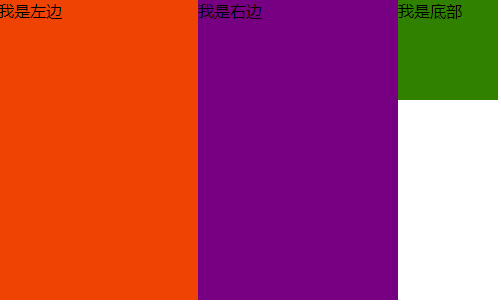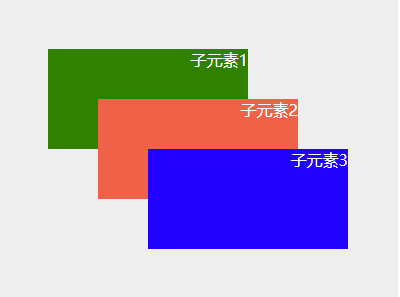一、盒子模型
把HTML页面中的元素看作是一个矩形的盒子(装内容的容器),每个矩形都由元素的内容、内边距padding、边框border和外边距margin组成。
看下面的代码:
<style> .box{ width: 200px; height: 200px; float: left; padding: 100px; margin: 100px; border: 50px solid orangered; background-color: bisque; } style> <div class="box">div>
代码效果如下:
| 浏览器下的效果 | 在Chrome的开发者工具中 box的二维分析图 |
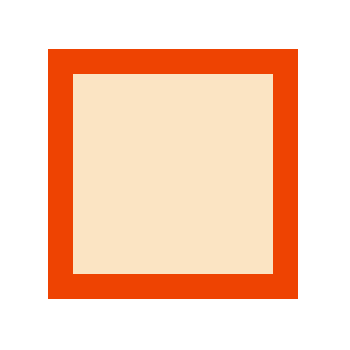 |
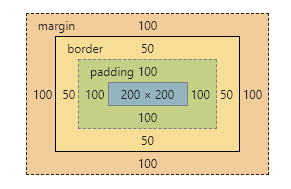 |
盒子模型一般分为两种:IE盒模型(又称怪异盒模型)和标准盒模型
css3中可以通过box-sizing来指定盒模型,如下:
标准盒模型:
box-sizing: content-box; /*盒子大小为:width+padding+border*/
IE盒模型:
box-sizing: border-box; /*盒子大小为:width 即padding和border是包含到width里面的*/
代码如下:
<style> div{ width: 200px; height: 200px; float: left; padding: 100px; margin: 100px; border: 50px solid orangered; background-color: bisque; } .box1{ box-sizing: content-box; /*盒子大小为:width+padding+border*/ } .box2{ box-sizing: border-box; /*盒子大小为:width 即padding和border是包含到width里面的*/ } style> <div class="box1">box1div> <div class="box2">box2div>
两种盒模型效果图如下(box1为标准盒模型、box2为IE盒模型):
| 浏览器下的效果 | 在Chrome的开发者工具中 两个盒子的二维分析图 |
 |
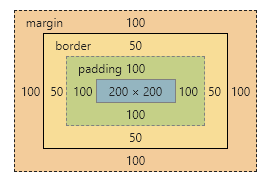 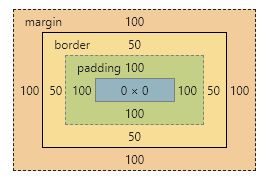 |
网页布局的本质:把网页元素(文字、图片等),放入到盒子里面,然后利用css摆放盒子的过程。
css的定位机制有3种:普通流(亦称 标准流或文档流)、浮动和定位。
所谓文档流,实际上就是一个网页内标签元素从上到下,从左到右的排列顺序。比如块级元素会独占一行,行内元素会按顺序依次前后排列,按照这种大前提的布局排列之下 不会出现例外的情况 叫做标准流布局。
二、浮动
浮动最开始是用来做文字环绕效果的。代码如下:
<style> div{ width: 250px; height: 250px; padding: 10px; color: #fff; border: 1px solid orange; background-color:orangered; line-height: 22px; } img{ width: 100px; padding: 10px; } style> <div> 山一程,水一bai程,身向榆关那畔行,夜深du千帐灯.风一更,雪一更,聒碎乡心梦不成,故园无此声.<br/> <img src="https://ae01.alicdn.com/kf/Hbf6c93e6d94f4bc8aef35d23034b941aN.jpg" alt=""> 人生若只如初见,何事秋风悲画扇.等闲变却故人心,却道故人心易变.骊山语罢清宵半,泪雨零铃终不怨.何如薄幸锦衣郎,比翼连枝当日愿. div>
修改img样式如下:
img{
width: 100px;
padding: 10px;
float: right; /*给图片添加浮动*/
}
效果对比图:
| 标准流(从上而下按顺序依次排列) | 图片添加浮动(文字环绕效果) |
 |
 |
元素的浮动是指 设置了浮动属性的元素会脱离标准流的控制,移动到父元素指定位置的过程。
在css中,可以通过float属性来定义浮动,其基本语法格式如下:
选择器{float:属性值;}
| 属性值 | 描述 |
| left | 元素向左浮动 |
| right | 元素向右浮动 |
| none | 元素不浮动(默认值) |
浮动的特性:会脱离标准流,不占位置,会影响标准流,浮动元素漂浮在其它标准流盒子上面。浮动只有左右浮动。
代码如下:
<style> div{ width: 200px; } div:first-child{ background-color: green; height: 200px; float: left; /*设置为浮动*/ } div:last-child{ height: 300px; background-color:orangered; } style> <div>div> <div>div>
效果图如下:
| 标准流(未设置浮动) | 浮动(第一个div设为浮动后,不占位,并漂浮在标准流的上方,因此会盖住了一部分第二个div的内容) |
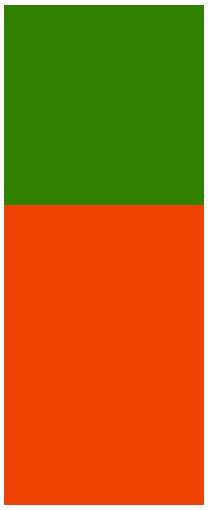 |
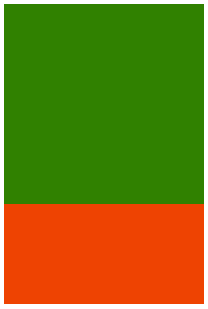 |
如果要让多个div在同一行显示,必须每个元素都添加浮动
代码如下:
<style> div{ width: 200px; height: 200px; float: left; } div:first-child{ background-color: orangered; } div:nth-child(2){ background-color: yellowgreen; } div:last-child{ background-color: skyblue; } style> <div>div> <div>div> <div>div>
效果图:
总结:浮动的目的就是为了让多个块级元素在同一行上显示。
注:块级/行内元素,添加浮动后,都具有行内块的特性 (行内块没有指定宽度时,宽度为内容的宽度)。
常用布局设计:利用浮动实现 两列左窄右宽布局(左边固定,右边自适应)
代码如下:
<style> *{ margin: 0; padding: 0; } .main{ width: 100%; height: 500px; background-color: #eee; } .main div:first-child{ width: 200px; height: 500px; float: left; color: #fff; background-color: orangered; } .main div:last-child{ margin-left: 210px; } style> <div class="main"> <div>我是左边div> <div> 我是右边 div> div>
效果图如下:
另外,浮动的使用可能会导致父元素因为子级浮动而引起内部高度为0
即 如果子盒子1和子盒子2都设置了浮动,由于浮动元素不占有位置,而父盒子又没有设置高度,此时底下的盒子就会往上跑。
代码如下:
<style> *{ margin: 0; padding: 0; } .main{ width: 500px; } .main div{ width: 200px; height: 300px; float: left; } .main div:first-child{ background-color: orangered; } .main div:last-child{ background-color: purple; } .bottom{ width: 500px; height: 100px; background-color: green; } style> <div class="main"> <div>我是左边div> <div> 我是右边 div> div> <div class="bottom"> 我是底部 div>
效果图:
如何解决浮动带来的这个问题呢?当然,如果浮动的子盒子的高度是固定的,直接计算出父盒子的高度并设置就能解决。
但是,浮动的子盒子高度不固定时,就需要用到清除浮动了。
清除浮动的本质:为了解决父级元素因为子级元素浮动引起内部高度为0的问题。
解决方案:
①额外标签法。在浮动盒子后加一个空盒子clearfix,css设置为
.clearfix{clear:both;}
此方法不推荐。虽然通俗易懂、书写方便,但添加了一些无意义标签,结构化较差。
②父级元素添加overflow属性(通过触发BFC的方式)
也不推荐。代码简洁,但内容多时,容易造成不会自动换行、内容被隐藏。
/* 添加 :after伪元素清除浮动。
符合闭合浮动思想,结构语义化正确。IE6-7不支持(使用zoom:1 触发haslayout)
使用方法:父级添加类clearfix
*/
.clearfix::after{
content: "."; /*尽量不为空,否则低版本浏览器有空隙*/
display: block; /*转为块级元素*/
height: 0;
visibility:hidden;/*隐藏盒子*/
clear: both;/*清除浮动*/
}
/* ie6-7浏览器 清除浮动的处理方式*/
.clearfix{
*zoom:1; /* *代表ie6-7能识别的特殊符号*/
}
/* 使用::before和::after双伪元素清除浮动
推荐。代码更简洁。IE6-7不支持(使用zoom:1 触发haslayout)
使用方法:父级添加类clearfix::before和clearfix::after
*/
.clearfix::before,.clearfix::after{
content: "";
display: table;
}
.clearfix::after{
clear: both;
}
/* ie6-7浏览器 清除浮动的处理方式*/
.clearfix{
*zoom: 1;
}
清除浮动后的效果图:
三、定位
position定位相对于float浮动更为灵活。如果用标准流或者浮动,实现会比较复杂或者难以实现的,可以通过定位的属性设置,将某个元素定位到指定的位置。
定位:position 主要包括定位模式和边偏移两部分。即定位需要和边偏移搭配使用
1.边偏移
| 边偏移属性 | 描述 |
| top | 顶端偏移量,定义元素相对其父级元素上边线的距离,单位为px。例如 top:50px; |
| bottom | 底部偏移量,定义元素相对其父级元素下边线的距离,单位为px。例如 bottom:50px; |
| left | 左侧偏移量,定义元素相对其父级元素左边线的距离,单位为px。例如 left:50px; |
| right | 右侧偏移量,定义元素相对其父级元素右边线的距离,单位为px。例如 right:50px; |
2.定位模式
在css中,position属性用于定义元素的定位模式,基本语法格式如下:
选择器{position:属性值;}
position属性的常用值
| 属性值 | 描述 | 是否脱标占有位置 |
| static | 默认。静态定位,对偏移无效,可用来清除定位 | 不脱标,正常模式 (就是标准流) |
| relative | 相对定位,相对于自身位置移动 | 不脱标,占有位置 |
| absolute | 绝对定位,相对于定位父级移动,如父级无定位,以body为准。 常用子绝父相(子元素绝对定位,父元素相对定位) |
完全脱标,不占有位置 |
| fixed | 固定定位,相对于浏览器移动 | 完全脱标,不占有位置 |
当对多个元素同时设置定位时,定位元素之间有可能发生重叠。
所以,需要通过css的z-index属性来调整定位元素的堆叠顺序。
z-index默认值为auto,可以设置正整数,也可以设置为负整数。数字后面不能添加单位。
z-index取值越大,定位元素在层叠元素中越居上层;当取值相同时,根据书写顺序,后来者居上。
代码如下:
<style> *{ margin: 0; padding: 0; color: #fff; } .main{ width: 400px; height: 300px; background-color: #eee; position: relative;/*父元素添加相对定位*/ } .main div{ width: 200px; height: 100px; text-align: right; position: absolute;/*子元素添加绝对定位*/ } /*当未设置盒子的叠放顺序时,三个盒子会根据书写顺序依次叠放 假如入设置第二个盒子的z-index为1时,此盒子会在最上方显示 */ .main div:first-child{ background-color: green; top: 50px; left: 50px; } .main div:nth-child(2){ background-color:tomato; top: 100px; left: 100px; z-index: 1;/*设置叠放顺序*/ } .main div:last-child{ background-color: blue; top: 150px; left: 150px; } style> <div class="main"> <div>子元素1div> <div>子元素2div> <div>子元素3div> div>
设置叠放次序前后对比:
注:元素添加了浮动、绝对与固定定位之后,元素模式会发生转换==>转为行内块模式。